Mainos
Linux-käyttöjärjestelmissä on monenlaisia makuja. Kun Linux-käyttöjärjestelmät, kuten Ubuntu, ovat melko yleisiä, toiset taas kohdistavat markkinaraon. Siellä on turvallisuuteen suuntautunut Kali Linux. Kevyet levitykset, kuten Xubuntu ja jopa Hannah Montana Linux (!). Vanilla Linux -käyttöjärjestelmä toimii pöytätietokoneissa hyvin. Erityistehtäviin, kuten palvelimen käyttämiseen, on kuitenkin parasta löytää räätälöity versio.
Kontit ovat yhä suositumpia. Container Linux, aiemmin tunnettu nimellä CoreOS, on Linux-käyttöjärjestelmä, joka on suunniteltu yksinkertaisiin säilytysasennuksiin. Se on yksi niistä uusimmat niche-Linux-käyttöjärjestelmät Uusimmat Linux-käyttöjärjestelmät jokaiselle markkinaraolleLinux-käyttöjärjestelmiä päivitetään jatkuvasti, ja jotkut ovat huomattavampia kuin toiset. Etkö ole varma päivittääkö se? Katso nämä uudet Linux-käyttöjärjestelmät ja katso, kannattaako kokeilla niitä. Lue lisää . Katso tämä yleiskatsaus ja käytännön katsaus Container Linuxiin.
Käytännöllinen säilytys Linux: taustatieto
Aloitetaan lyhyellä katsauksella palvelinarkkitehtuurista ennen sukellusta Container Linuxiin. Container Linux on suunniteltu ryhmitetyt käyttöönotot. Ryhmitelty käyttöönotto kuulostaa melko monimutkaiselta, mutta melko yksinkertaiselta. Pohjimmiltaan tietokone klusteri koostuu useista palvelimista, jotka toimivat yhdessä. Siksi ne toimivat yhtenä yksikköä tai järjestelmää pikemminkin kuin useita. Lisäksi klusterin tietokoneissa on ominaisuussolmuja tai palvelimia, jotka suorittavat saman toiminnon. Joten solmu on yksi kone, kun taas klusteri on ryhmä palvelimia, jotka toimivat yhdessä.
Yleisimmät Container Linux -käyttöjärjestelmät ovat klusteriympäristöissä. Aikaisemmin CoreOS-nimellä tunnettu distro sisältää jopa välineet a klusteri yhdestä koneesta. Container Linuxin määrittelevä piirre on kuitenkin sen luottaminen kontit.
Toisin kuin perinteinen työpöydän käyttöjärjestelmä, kaikki sovellukset toimivat konteissa. Vaikka sekä virtuaalikoneet (VM) että säilöt käyttävät virtualisointimenetelmiä, säilöt eroavat toisistaan. Toisin kuin VM, säiliöt käyttävät samaa käyttöjärjestelmän ydintä kuin isäntäkone. Koska konttisovellukset ja isäntäkone käyttävät samaa ydintä, säilöasennukset hyötyvät parantuneesta tehokkuudesta. Virtuaalikonekokoonpanossa jokainen VM ajaa sovellusta ja vieraskäyttöjärjestelmää. Tämä toimii isäntäkäyttöjärjestelmän ja laitteiston päällä.
Säilölliset käyttöönotot sen sijaan ajavat sovelluksia omissa säilöissäan virtualisointiohjelmistojen päällä. Satamatyöläinen on edelleen suosituin säilöohjelmisto, vaikka chroot, LXC ja Linux-VServer kuuluvat Docker-vaihtoehtoihin.
Käytännöllinen kontti-Linux: Miksi käyttää kontteja?
OK, joten säilöt ovat virtualisointitapa. Miksi valita konttiympäristö? Tyypillisesti konttien suorituskyky on parempi. Suihkuttamalla erillisiä käyttöjärjestelmiä ja käyttämällä sen sijaan jaettua ydintä, maksimoit prosessorin, tallennustilan ja muistin tehokkuuden.
Koska sinun ei tarvitse suorittaa useita käyttöjärjestelmän ilmentymiä kuten VM-kokoonpanossa, voit ajaa enemmän säilöjä. Suorituskyvyn parannukset johtuvat yhden käyttöjärjestelmän tarpeesta. Samoin voit luoda säilöjä nopeammin kuin virtuaalikoneympäristössä. Siksi astiat sopivat paremmin ketteryyden ylläpitämiseen ja jatkuvan toimituksen ja jatkuvan integroinnin mahdollistamiseen.
Ketterä kehitys keskittyy iterointiin ja tekijöihin ennustamattomuudessa. Voit lukea Ketterä manifesti lisätietoja ketterästä filosofiasta. Konttien eduista huolimatta se ei ole täydellinen virtualisointimenetelmä. Koska säilöt jakavat isäntäkäyttöjärjestelmän ytimen, on olemassa tietoturvariski. Säiliöön kohdistuva haavoittuvuus tai rikkomus saa pääsyn käyttöjärjestelmään. Mutta on olemassa kiertotapa, jossa säilytyssovelluksia voidaan käyttää käyttöjärjestelmässä virtuaalikoneessa. Tämä varmistaa, että isäntäkoneen käyttöjärjestelmä on eristetty yksittäisestä säiliön isäntäkäyttöjärjestelmästä.
Säilytys vaatii myös, että säilytysastiat käyttävät samaa käyttöjärjestelmää. Virtuaalikoneilla jokainen sovellus saa oman käyttöjärjestelmänsä. Joten et voi suorittaa Windows Serverille suunniteltuja sovelluksia säilötyssä Linux-ympäristössä ja päinvastoin.
Käytännöllinen Container Linux: Mikä on Container Linux?

CoreOS tai Container Linux, sellaisena kuin sitä nykyään kutsutaan, on avoimen lähdekoodin Linux-käyttöjärjestelmä. Se on kevyt distro, joka on tarkoitettu klusteroituihin käyttöönottoihin. Tarkemmin sanottuna CoreOS keskittyy yksinkertaisiin, luotettaviin, skaalautuviin käyttöönottoihin. Et löydä pakettien hallintaa. Container Linux vaatii sen sijaan, että kaikki sovellukset toimivat säiliöiden sisällä. Container Linux käyttää pohjana Chrome-käyttöjärjestelmää. Siksi Container Linux on melko kevyt. Testaamaan ajoin Linux-käyttöjärjestelmää, joka tunnetaan aiemmin nimellä CoreOS, virtuaalikoneessa ikääntyvällä HP Envy m6-1205dx AMD A10 -käyttöisellä kannettavalla tietokoneella. Järjestelmäresurssien kulutus pysyi melko alhaisella tasolla.
Koska Container Linux etsii useita perinteisiä Linux-käyttöjärjestelmän ominaisuuksia, se pitää levityksen kevyenä. Toisin kuin työpöydän käyttöjärjestelmä, et löydä paketinhallintaa. Sen sijaan kaikki sovellukset toimivat Docker-säilöinä. Tämä tekee siirrettävyydestä ja palvelun eristyksestä. Jos haluat työpöytäympäristön, sinulla ei ole onnea. Container Linuxista puuttuu graafinen käyttöliittymä. Sen sijaan kaikki perustuu komentoriviin. CoreUpdate-kojetaulu tarjoaa tietoa koneiden terveydestä, juoksevista palveluista ja klusterien terveydestä. Mutta se on saatavana vain komponenttina Ensiluokkainen Ylläpito Linux-tilaus.
Container Linux -arkkitehtuuri
Container Linux on kevyt ja suunniteltu säilytyskokoonpanoon ja klusterointiin. Koska työpöytäympäristöä ei ole, kokoonpano toimii eri tavalla kuin Linux-käyttöjärjestelmässä, kuten CentOS tai Ubuntu. Ensimmäisen käynnistyksen yhteydessä Container Linux lataa pilvikonfiguraatiotiedoston. Sinun on syötettävä tiedot pilvikonfiguraatiossa. Tämä voi olla vähän hankala, etenkin niille, jotka eivät tunne pilvikonfiguraatiota. Mutta se on tärkeä tiedosto, joka antaa Container Linuxille kyvyn ladata tärkeitä palveluita, muuttaa parametreja ja hallita klustereita.
Lisäksi etcd ja laivasto demonit ovat kiinteä osa Container Linuxia. Molemmat palvelut käynnistyvät oletuksena käynnistyksen yhteydessä. Lisäksi käynnistettäessä pilvi-config-tiedosto antaa isännälle tietää, miten liittyä olemassa olevaan klusteriin. etcd daemon jakaa ja tallentaa klusterin isäntien tietoja. Se on välttämätöntä kokoonpanojen ylläpitämisessä ja palveluiden löytämisessä. laivasto daemon on samanlainen kuin hajautettu init. Tämä demoni linkittää systemd init isäntäryhmän klusterissa ja huolehtii tehtävistä, kuten palvelun aikataulusta.
Jokainen järjestelmä a laivasto klusterissa on vain yksi fleetd daemon. Daemonilla on kaksi päävastuuta, jotka toimivat sekä agenttina että moottorina. Moottorina daemon suorittaa aikataulutuspäätöksiä. Agenttipuoli suorittaa yksiköitä. Laivastoklusterissa etcd on ainoa tietovarasto. Tällaiset tiedot, kuten klusterin läsnäolo, yksikön tila ja yksikötiedostot, tallennetaan kaikki hakemistoon etcd daemon. Lisäksi se on väline laivastoagenttien ja moottorien viestintään.
Käytännöllinen kontti Linux: kenen pitäisi käyttää sitä?
Container Linux on ilmainen lataus, kevyt ja melko helppo asentaa virtuaalikoneeseen. Kaikkien, jotka tarvitsevat nopeaa, skaalautuvaa, säilötystä käyttöönottoa, tulisi valita Container Linux. Container Linux hyötyy eniten järjestelmänvalvojista ja tietokannan ylläpitäjistä. Koska Container Linuxista puuttuu työpöytäympäristö, se soveltuu parhaiten klusterin hallintaan ja palvelinasetuksiin. Jos etsit Linux-palvelinkäyttöjärjestelmää, Container Linux on yksi seuraavista 12 parasta Linux-palvelin distroa 12 parasta Linux-palvelimen käyttöjärjestelmää ja kenen pitäisi käyttää niitäRakennatko palvelinta? Linux on ihanteellinen, ja tarjoaa yleensä parannetut käyttöoikeudet, suuremman joustavuuden ja vakauden. Mutta kumman valitset? Katso 12 parasta Linux-palvelinkäyttöjärjestelmää ja kenen tulisi käyttää niitä. Lue lisää s.
Air Pair tarjoaa erinomaisen kirjoituksen CoreOS-kannustimet. Tässä artikkelissa mainitaan korkea käytettävyys, tuotantoympäristön ylläpito, ohjelmistoversion hallinta ja tdd pääasiallisinä piirteinä Container Linux -sovelluksen käyttämisessä. Erityisesti siellä on myös uskomattoman omistautunut avoimen lähdekoodin yhteisö. Container Linux on räätälöity kokeneille Linux-käyttäjille. Ohjeasiakirjat ovat kattavia, mutta edellyttävät kohtalaista Linux-tuntemusta. Aloittelijoilla ja aloittelijoilla voi olla vähän ongelmia alkuperäisen asennuksen kanssa.
Tarkemmin sanottuna pilvikokoonpano voi olla haaste. Yhden kommenttiosassa CoreOS-asennusvideo, YouTube-käyttäjä Setyoso Nugroho sanoi: ”Mukava opetusohjelma! Melko hämmentävää, kun opit # pilvi-konfiguraatiotiedoston määrityksiä CoreOS: ssa. " Vaikka kokoonpano ei ole kovin vaikeaa, Container Linux olettaa vahvan käsityksen Linux-ominaisuuksista, kuten VIM editori.
Käytännöllinen säilytys Linux: Kuinka asentaa
Container Linuxin asentamiseen on monia tapoja. CoreOS-verkkosivuston mukaan, virallisiin alustoihin kuuluvat Amazon EC2, DigitalOcean, Microsoft Azure, bare metal ja OpenStack. Oracle Linuxin, CentOS: n ja Susen kaltaisten tapaisten lisäksi CoreOS on yksi kourallinen Azure-yhteensopivat Linux-käyttöjärjestelmät Rakastaako Microsoft todellakin Linuxia?Microsoftilla ja Linuxilla on ollut vaivainen suhde. Toimitusjohtajat ovat vuosien varrella ilmaisseet haluavansa Linuxin katoamisen, mutta nykyään tarina on erilainen. Tykkääkö Microsoft todellakin Linuxista? Lue lisää . Elävän yhteisön ansiosta myös paketteja, Rackspace, Brightbox, VirtualBox ja VMware tuetaan. Löysin helpoin tapa asentaa Container Linux VirtualBoxiin käyttämällä ISO-tiedosto. Tässä on a pikaopas kuinka käyttää VirtualBoxia Kuinka käyttää VirtualBoxia: KäyttöopasVirtualBoxin avulla voit helposti asentaa ja testata useita käyttöjärjestelmiä. Näytämme sinulle, kuinka Windows 10 ja Ubuntu Linux asetetaan virtuaalikoneeksi. Lue lisää .
VirtualBoxin määrittäminen
Avaa VirtualBox ja sinulta kysytään virtuaalikoneen nimeä, käyttöjärjestelmän tyyppiä ja versiota. Soitin minun yksinkertaisesti CoreOS. Valitse tyypiksi Linux. Käytä versiona Linux 2.6 / 3.x / 4 / x (64-bittinen). Napsauta Seuraava.

Nyt sinun on varattava RAM-muistisi. CoreOS ehdottaa vähintään 1024 Mt RAM-muistia.
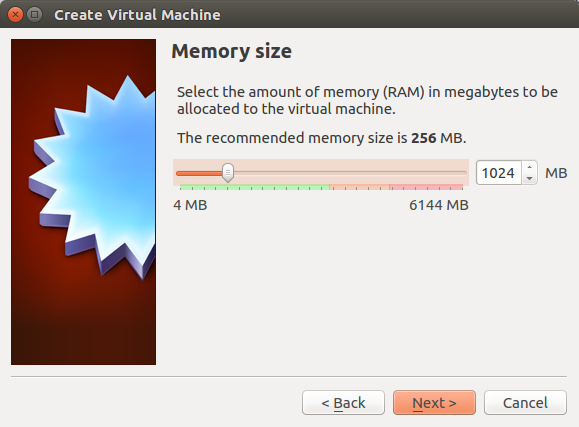
Kun olet valinnut RAM-muistin, sinun on lisättävä virtuaalinen kiintolevy. Käytä luo virtuaalinen kiintolevy nyt -vaihtoehto.

Seuraavalla näytöllä sinua pyydetään antamaan kiintolevyn tiedostotyyppi. Valitse VDI tai VirtualBox Disk Image.

Määritä sen jälkeen tallennustila. Suosittelen dynaamisesti allokoidun kiintolevyn tiedoston käyttöä.

Valitse sitten tiedoston sijainti ja koko. Jätin oletukseksi CoreOS: n nimenä ja valitsin 8 Gt: n tiedostokoko.

Kun CoreOS VirtualBox -virtuaalikoneesi on määritetty oikein, mene eteenpäin ja napsauta vihreää Käynnistä-painiketta.
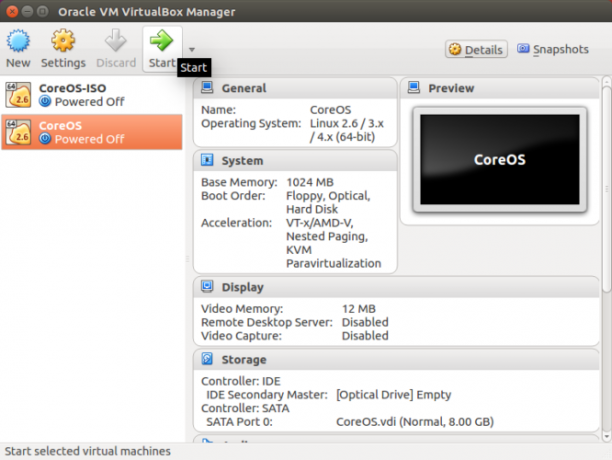
Kun napsautat Käynnistä, sinun on valittava käynnistyslevy. Siirry kansioon, josta sinulla on CoreOS ISO, ja jatka.
Container Linuxin määrittäminen
Käynnistämisen jälkeen CoreOS ISO, Container Linux alkaa latautua. Lopulta näet rivin, joka antaa CoreOS-version ja komentorivin lukeman:
core @ localhostKirjoita:
sudo openssl passwd -1> pilvi-config-tiedosto
Komentorivi antaa varoituksen, että jos ei voi avata asetustiedostoa. Kirjoita haluamasi salasana ja jatka. Seuraava kirjoita:
kissan pilvi-config-tiedosto
Tämä palauttaa pitkän merkkijonon ja luo uuden pilvikonfiguraatiotiedoston. Avaa nyt pilvikokoonpano visuaalisessa editorissa:
vi pilvi-config-tiedosto
Tämä lataa pilvikonfiguraatiotiedoston, jota voit muokata. CoreOS sisältää edistyneen pilvikonfiguraatiotiedoston:

Kaivokseni näytti:
# cloud-config-käyttäjät: moe passwd: [SSL-salasana] -ryhmät: - sudo - docker. 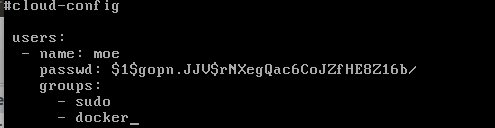
Voit tarkistaa pilvi-konfigurointitiedoston kirjoittamalla:
kissan pilvi-config-tiedosto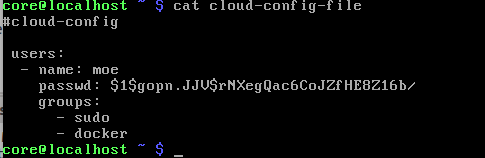
Tämä palauttaa konfigurointitiedoston. Jos kaikki näyttää hyvältä, jatka CoreOS: n asentamista:
sudo coreos-install -d / dev / sda -C vakaa -c pilvi-config-tiedosto
Näet viestin, että CoreOS ladataan, kirjoitetaan ja vahvistetaan. Heti kun se on valmis, näet viestin, joka sanoo: "Menestys! CoreOS [versio] on asennettu hakemistoon / dev / sda. ”

Sammuta CoreOS-virtuaalikoneesi ja käynnistä se sitten uudelleen. Kun aloitat varmuuskopioinnin, muista irrottaa CoreOS ISO -sovellus. Muutoin suora CD-levy toimii uudelleen.
CoreOS latautuu ja saat kirjautumiskehotteen komentoriville:
localhost kirjautuminen:
Kirjoita käyttäjänimesi ja salasanasi. Tämä lataa viestin, jossa lukee “Container Linux by CoreOS [version]”, ja uuden komentorivin.

Käytännöllinen säilytys Linux: Seuraavat vaiheet
Nyt kun CoreOS: n Container Linux on asennettu oikein, voit aloittaa astioiden ja klusterien asettamisen. CoreOS-dokumentaatio on erinomainen Pikaopas. Tietoja palvelun löytämisestä etcd: n avulla sekä osio säilönhallinnasta Dockerin kanssa. Suoritin muutaman nopean testin, kuten “Hello World” Docker-vedon. Lisäksi asensin Plex Docker -kuvan, koska olen iso mediapalvelin. Lopuksi perustin laivaston klusterin hallintaan.
Ensin sinun on määritettävä Container Linux -sovelluksen pääkomponentit:
- etcd
- Satamatyöläinen
- laivasto
Määrittämällä nämä kolme ensisijaista perustaa, olet valmis palveluiden löytämiseen, klusterin hallintaan ja astioiden asettamiseen. Sitten voit aloittaa sovellusten ja työpöytäsovellusten testaaminen turvallisesti turvallisessa Docker-säilössä Kuinka työpöytäsovellukset testata turvallisesti turvallisessa säilytysastiassa Dockerin avullaDocker on suosittu alusta kehittää ja testata palvelinpohjaisia sovelluksia. Mutta tiesitkö, että voit käyttää sitä myös uusien ohjelmien turvalliseen ajamiseen työpöydällä? Lue lisää .
Käytännöllinen kontti Linux: Lopullinen ajatuksia
En käytä kontteja usein, mutta Container Linux yksinkertaisti käyttöönottoa. Dokumentaatio on erinomaista näytekonfiguraatiotiedostojen kanssa. Huomaa, että aloittelijoille useita epävirallisia videoiden asennusohjeet tee CoreOS: n asennuksista helpompaa. Vaikka CoreOS väitti, että Container Linux on kevyt, olin aluksi skeptinen. Silti kehräin Container Linux -sovelluksen virtuaalikoneeseen, jolla resurssien kulutus on melko pieni. Ja koska halusin testata onko Container Linux todella kevyt, käytin vanhentavaa HP-kannettavaa tietokonettani, eikä minulla ollut mitään ongelmia.
Jotkin alkuasennuksen vaiheet eivät kuitenkaan ole kovin ”aloittelijaystävällisiä”. Container Linuxin asentaminen ja määrittäminen vaatii vankkaa Linux-tuntemusta. Erityisesti en yrittänyt CoreUpdate-kojetaulua, jota CoreOS tarjoaa maksullisena premium-ominaisuutena. Minulla ei ole ongelmia komentorivin käytöllä, mutta graafinen seurantaympäristö tekisi hienon lisäyksen.
Järjestelmänvalvojat ja tietokannan järjestelmänvalvojat hyötyvät eniten Container Linuxista. Kotipalvelimille se on kuitenkin yksinkertainen ja kevyt tapa luoda klusteroitu ympäristö. Lisäksi Container Linux -sovelluksella voit kehittää klusterin yhdestä koneesta. Mutta Container Linux on loistava johdanto konttien kanssa työskentelemiseen. Jos yrität oppia lisää Dockerista ja säilöistä, Container Linux toimii todella hyvin virtuaalikoneessa ja tarjoaa kaikki aloittamiseen tarvittavat resurssit.
Se on erinomainen out-of-the-box-ratkaisu Container-aloittelijoille kokeneiden DevOps-insinöörien, sysadminien ja tietokannan ylläpitäjien lisäksi. Viime kädessä CoreOS: n Container Linux on yksinkertainen tapa luoda skaalautuva, tehokas, konttiympäristö.
Käytätkö CoreOSia? Aiotko? Kerro meille, kuinka säilytät Linuxin, alla olevassa kommenttiosassa!
Moe Long on kirjailija ja toimittaja, joka kattaa kaiken tekniikasta viihteeseen. Hän ansaitsi englantilaisen B.A. Pohjois-Carolinan yliopistosta Chapel Hillissä, missä hän oli Robertson-tutkija. MUO: n lisäksi hän on esiintynyt htpcBeginnerissä, Bubbleblabberissa, The Penny Hoarderissa, Tomin IT Pro: ssa ja Cup of Moessa.